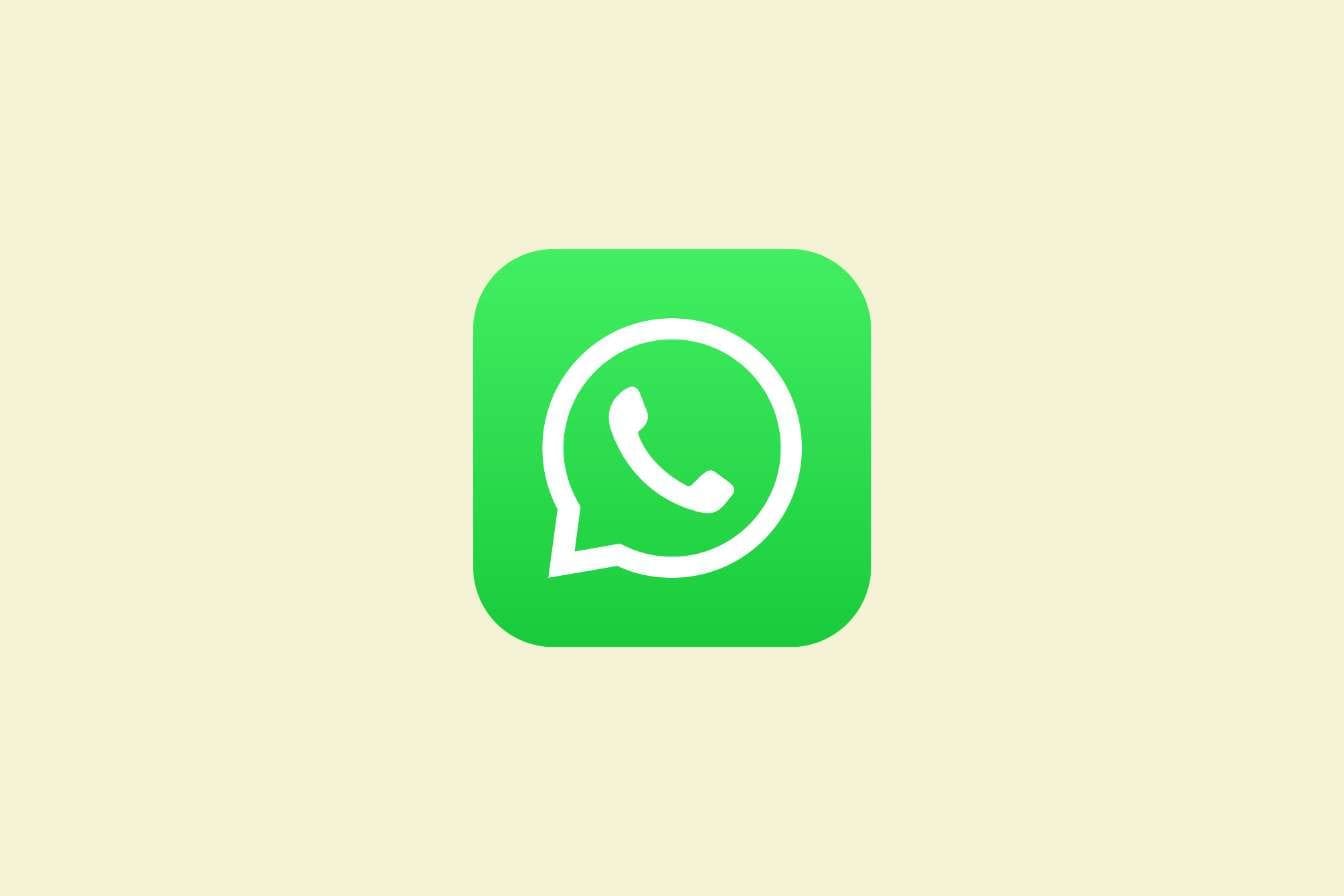新年を迎えるにあたり、電子メール アカウントをクリーンアップすることは良い解決策になる可能性があります。ここでは、絶対に知っておくべき Gmail の 6 つのヒントを紹介します。そして忘れてはならないのが!
新年を言う人は良い決意を言うものです。ザアプリケーション携帯電話それらを維持するのに役立ちますが、場合によっては、ほんの少し注意するだけで既存のプロセスを改善できる場合があります。たとえば、メールの受信箱をきれいに保つなどです。一部の人にとっては不可能ですが、ちょっとした整理とこれらのヒントがあれば可能ですGメール, それは非常に簡単です。
ニュースレターの購読を解除する
あなたの受信箱はおそらく、ほとんど、またはまったく興味のない多数のニュースレターで汚染されているでしょう。これらのプロモーション メッセージの受信を停止するには、ニュースレターの購読を解除するだけです。使用する場合GメールiPhone では、これらのメールを開くと、送信者のすぐ横に [配信停止] ボタンが表示されます。の上アンドロイド, メッセージを開いて、右上隅にある 3 つの小さな点のアイコンをタップする必要があります。 iPhone などのコンピュータでは、ボタンが表示されるはずです。それ以外の場合、ほとんどの宣伝メールには購読解除リンクが含まれており、ほとんどの場合メッセージの最後に、場合によってはカラーで記載されている場合もあります。
既読メールの検索と削除
参照された宣伝メッセージは、特にデートが始まると、もはや興味をそそられなくなります。したがって、それらを削除できます。これを行うには、ネイティブ検索機能を使用します。たとえば、「is:read from:Ikea」と入力すると、Ikea からの既読メールがすべて表示されます。削除したいものを手動で選択するか、メインのチェックボックスを使用して複数選択し、ゴミ箱アイコンをタップします。モバイルでは、メッセージをタップして「すべて選択」オプションを表示する必要があります。終わったらゴミ箱を掃除してください。
最も古いメッセージをアーカイブする
表示されるメールの数を減らす簡単な方法は、すぐに必要のないメールをアーカイブすることです。 Gmail のアーカイブ機能はまさにそれを実現します。たとえば、「from:」と入力し、その後に個人、姓、名、または会社の電子メール アドレスを入力します。結果リストで、アーカイブするメッセージを選択し、ボックス内の下矢印のアイコンをクリックします。次に、アーカイブされたメールも検索するには、検索オプションに移動して「すべてのメール」を選択します。
大きな添付ファイルを削除する
「クリーン」な状態を維持し、Gmail アカウントのストレージを節約するには、不要なメールを削除することから始めます。主にこれを行うことを検討している場合は、大きな添付ファイルを含むメッセージをターゲットにすることができます。ファイルのダウンロードやメールの削除も簡単に行えます。特に利用可能なストレージがすべてのサービスで共有されるため、注意が必要なオプションです。グーグル。
これを行うには、ブラウザ自分のアカウントで gmail.com にログインします。次に訪問https://one.google.com/u/1/storage/management/gmail。リストの一番上にある「大きな添付ファイルのあるメール」にチェックが入っていることを確認してください。このリスト内の結果をクリックすると、添付ファイルに関連付けられた電子メールを表示できます。一度にすべて削除することも可能ですが、重要なメールを削除してしまわないように慎重に行動したほうが良いでしょう。
ラベルとフィルターを使用する
フィルターはWeb版でのみ作成できます。ブラウザで、自分のアカウントを使用して gmail.com にログインします。検索バーの横にある環境設定アイコンをクリックします。対応するフィールドに検索条件を入力します。 「検索」をクリックして、オプションが正しいことを確認します。環境設定アイコンを再度クリックし、「フィルターの作成」を選択します。このフィルターに関連付けられたアクションを選択し、「フィルターの作成」を再度クリックします。
受信トレイでメールを開いて、右上隅にある 3 つの点のアイコンをクリックして、[類似メッセージをフィルター] を選択することもできます。 [フィルターの作成] をクリックしてアクションを選択するだけです。
最も便利な機能の 1 つは「ラベルの適用」です。ラベルは自由に作成して整理できます。これらは、左側のパネルの「ラベル」セクションに表示されます。ラベルをクリックすると、関連付けられたフィルターを満たすすべての電子メールが表示されます。ラベルの上にマウスを移動し、3 つの小さな点のあるアイコンを使用して、色をラベルに関連付けることもできます。
すべての未読メールを一度に表示する
2023 年以降のメールを保存するか、アーカイブするか、削除するかを決定するには、すべての未読メールを確認することをお勧めします。最も簡単な方法は、Gmail の検索バーに「is:unread」と入力することです。また、「from:」の後に電子メール アドレス、姓、名、または会社名を追加すると、これらのメッセージをすべて一度に削除できます。すでにラベルを使用している場合は、「label:」の後にラベルの名前を追加できます。
ボーナス: 新しい受信トレイのスタイルを試してみる
デスクトップでは、Gmail にはいくつかのスタイルが用意されており、簡単に試すことができます。メイン ページで、右上隅にある歯車アイコンをクリックして [クイック設定] パネルを表示し、[受信箱の種類] のオプションから選択します。カスタマイズできるものもあります。種類に加えて、パネルの密度やレイアウトも調整できます。どれが自分に最適かを決めるのはあなた次第です。
総括